Page 1

VIDEOCAMERA DI RETE
Manuale utente
QNP-6320H/QNP-6320
QNP-6250H/QNP-6250
Page 2

Videocamera di rete
Manuale utente
Copyright
Hanwha Techwin
©2021
Marchio
Ogni marchio di fabbrica qui presente è registrato. Il nome di questo prodotto e altri marchi di fabbrica menzionati in questo manuale sono marchi
registrati della rispettiva azienda.
Limitazioni
Il Copyright in questo documento è riservato. Questo documento non può essere copiato, distribuito o modificato, parzialmente o completamente, senza
un’autorizzazione formale.
Declinazione di responsabilità
Hanwha Techwin
garanzia formale. L’uso di questo documento e i risultati che ne derivano ricadono interamente sotto la responsabilità dell’utente.
Techwin
※Il progetto e le speciche sono soggetti a modiche senza preavviso.
※Il nome utente iniziale dell’amministratore è “admin” e la password deve essere impostata quando viene eettuale l’accesso per la prima
volta.
Cambiare la propria password ogni tre mesi per proteggere ecacemente le informazioni personali e per evitare danni causati dal furto
delle informazioni personali.
Tenere presente che la sicurezza e qualunque problema causato dalla cattiva amministrazione della password, sono responsabilità
dell’utente.
fa del suo meglio per verificare l’integrità e la correttezza dei contenuti del presente documento, ma non fornisce nessuna
si riserva il diritto di modificare i contenuti di questo documento senza preavviso.
Co., Ltd. Tutti i dir itti riser vati.
Hanwha
Page 3

introduzione
ISTRUZIONI DI SICUREZZA IMPORTANTI
1. Leggere queste istruzioni.
2. Conservare queste istruzioni.
3. Rispettare tutti gli avvertimenti.
4. Seguire tutte le istruzioni.
5. Non utilizzare questo apparecchio vicino all’acqua.
6. Pulire l’area contaminata sulla superfice del prodotto con un un panno soffice e asciutto o con uno straccio.
(Non usare un detergente o prodotti cosmetici contenenti alcol, solventi o tensioattivi o costituenti di olii in
quanto potrebbero deformare o danneggiare il prodotto).
7. Non bloccare nessuna apertura di ventilazione. Istallare seguendo le istruzioni del fabbricante.
8. Non istallare vicino a fonti di calore quali caloriferi, stufe o altri prodotti (compresi gli amplificatori) che possano
produrre calore.
9. Non eludere il sistema di sicurezza della spina polarizzata o a terra. Una spina polarizzata è costituita da due
spinotti, uno più grande dell’altro. Una spina con presa a terra ha due spinotti e un terzo per la presa a terra.
Lo spinotto più grande o il terzo spinotto sono stati previsti per la vostra sicurezza. Se la spina fornita non
entra nella presa, mettersi in contatto con l’elettricista per la sostituzione della presa obsoleta.
10. Proteggere il cavo dell’alimentazione per evitare che sia calpestato o schiacciato, facendo particolare
attenzione alle spine, alle prese e al punto in cui i cavi escono dell’apparecchio.
11. Utilizzare solo connettori/accessori indicati dal fabbricante.
12. Utilizzare solo carrelli, supporti, treppiedi, staffe o tavoli consigliati dal produttore o
venduti assieme all'apparecchio. Qualora si utilizzi un carrello, spostare il gruppo carrello/
apparecchio con attenzione per evitare che si ribalti provocando incidenti.
13. Durante forti temporali o se non viene utilizzato per lunghi periodi di tempo, scollegare
l'apparecchio dall'alimentazione elettrica.
14. Rivolgersi a personale specializzato per qualsiasi riparazione.
Le riparazioni sono richieste quando l’apparecchio viene in qualche modo danneggiato, ad esempio quando
viene danneggiato il cavo di alimentazione o la spina, se è stato versato qualche liquido nell’apparecchio o vi
sono caduti degli oggetti o se è stato esposto alla pioggia o all’umidità, se non funziona normalmente o se è
caduto.
15. Questo prodotto deve essere alimentato da un’Unità di alimentazione elencata contrassegnata “Classe 2”,
“LPS” o “PS2” e omologata da PoE (53 V CC), 0,44 A. (QNP-6320H/QNP-6250H)
16. Questo prodotto deve essere alimentato da un’Unità di alimentazione elencata contrassegnata “Classe 2”,
“LPS” o “PS2” e omologata da PoE (53 V CC), 0,28 A. (QNP-6320/QNP-6250)
17.
wQuesto prodotto deve essere alimentato tramite corrente isolata.
18.
Se si applica una pressione eccessiva durante l’installazione del prodotto, la telecamera potrebbe danneggiarsi e
funzionare male.
Se il prodotto è installato forzatamente utilizzando prodotti non conformi, il prodotto potrà danneggiarsi.
19.
Non installare il prodotto in un luogo in cui sono presenti o potrebbero essere generate sostanze chimiche o
miscele d’olio. Poiché gli oli commestibili come l’olio di soia possono danneggiare o deformare il prodotto, non
installarlo nella cucina o vicino al tavolo della cucina.
Ciò potrebbe provocare danni al prodotto.
20.
Durante l’installazione del prodotto, prestare attenzione a non far macchiare la superficie con la sostanza
chimica.
Alcuni solventi chimici come detergenti o adesivi potrebbero causare gravi danni alla superficie del prodotto.
21.
Se il prodotto viene installato/smontato in una modalità che non è stata raccomandata, le funzioni/ performance
della produzione potrebbero non essere garantite.
Installare il prodotto facendo riferimento a “Installazione e collegamento” nel manuale utente.
22.
L’installazione o l’utilizzo del prodotto in acqua può causare gravi danni allo stesso.
23.
Se il prodotto funziona normalmente, il grado di precisione della preimpostazione è 0,2. Nel caso di riavvio
dovuto a mancanza di corrente, aggiornamento firmware, e così via, la tolleranza potrebbe dover essere regolata
dopo un controllo di eventuali modifiche in Imp. Predefinite.
! INTRODUZIONE
AVVERTENZA
PER RIDURRE IL RISCHIO DI INCENDIO O DI SCOSSA ELETTRICA, NON ESPORRE
L’APPARECCHIO A PIOGGIA O A UMIDITÀ. NON INSERIRE OGGETTI METALLICI
ATTRAVERSO LE GRIGLIE DI VENTILAZIONE O ALTRE APERTURE DELL'APPARECCHIATURA.
Non schizzare o sgocciolare liquidi sull'apparecchio e non porre su di esso oggetti contenenti
liquidi, come ad esempio vasi di fiori.
Per evitare lesioni personali, questo apparecchio deve essere fissato saldamente a una parete/al
soffitto seguendo le istruzioni per l’installazione.
I motori Rotazione/Inclinazione/Zoom e lo slip ring sono garantiti per un anno in
funzionamento continuo.
ATTENZIONE
ATTENZIONE
RISCHIO DISCOSSA
ELETTRICA NON APRIRE
ATTENZIONE
: PER RIDURRE I RISCHI DI SCOSSA ELETTRICA.
NON RIMUOVERE IL COPERCHIO (O IL PANNELLO POSTERIORE).
ALL’INTERNO NON VI SONO PARTI CHE L’UTENTE POSSA RIPARARE.
RIVOLGERSI A PERSONALE QUALIFICATO.
SPIEGAZIONE DEI SIMBOLI GRAFICI
Il simbolo del fulmine con la freccia all'interno del triangolo avverte l'utente della
presenza di una "tensione pericolosa" all'interno del prodotto, che può essere di
intensità sufficiente per costituire un rischio di scossa elettrica alle persone.
Il simbolo del punto esclamativo all'interno del triangolo avverte l'utente della
presenza di importanti istruzioni di funzionamento e manutenzione nella
documentazione che accompagna il prodotto.
Italiano _3
Page 4

introduzione
Prodotto di classe
Un apparecchio di classe viene connesso alla presa di RETE con una connessione di messa a
terra di sicurezza.
Batteria
Le batterie(pacco batterie o batterie installate) non devono essere esposte a eccessivo calore,
come luce del sole, fuoco o simili.
La batteria non è sostituibile.
Scollegamento del dispositivo
Scollegare la spina di alimentazione dall'apparecchio, se difettoso. Quindi contattare il centro di
assistenza più vicino.
Se l'apparecchio viene utilizzato al di fuori degli Stati Uniti, servirsi di cavi con codice
HAR di un produttore riconosciuto.
ATTENZIONE
Rischio di esplosione se la batteria è sostituita con una batteria di tipo non corretto. Smaltire le
batterie usate attenendosi alle istruzioni.
Queste istruzioni di manutenzione devono essere utilizzate esclusivamente da personale di
assistenza qualificato.
Per ridurre il rischio di scosse elettriche non eseguire interventi di manutenzione diversi da quelli
indicati nelle istruzioni per l’uso a meno di essere in possesso della qualifica adatta a tale scopo.
Utilizzare l’alimentazione in ingresso con una sola telecamera; gli altri dispositivi non devono
essere collegati.
L’apparecchiatura informatica (ITE) deve essere collegata solo a reti PoE senza
instradamento all’impianto esterno.
Leggere attentamente le seguenti precauzioni di sicurezza raccomandate.
~Non collocare l'apparecchio su superfici irregolari.
~Non installare su superfici esposte alla luce diretta del sole, vicino a fonti di calore o a zone
di freddo intenso.
~Non collocare l'apparecchio vicino a materiali conduttivi.
~Non tentare di effettuare personalmente interventi di assistenza sull’ apparecchio.
~Non collocare bicchieri d'acqua sul prodotto.
~Non installare vicino a sorgenti magnetiche.
~Non ostruire le aperture per la ventilazione.
~Non appoggiare oggetti pesanti sul prodotto.
~Usare guanti protettivi quando si installa o rimuove la telecamera.
L’elevata temperatura della superficie del dispositivo potrebbe causare ustioni.
Il manuale utente è una guida all'uso dei prodotti.
I simboli utilizzati nel manuale hanno i seguenti significati.
~Riferimento : Fornisce informazioni sull’uso del prodotto
~Avvertenza : Se vi è la possibilità di danni a persone o oggetti provocati dalla mancata
osservanza delle istruzioni
※
Per ragioni di sicurezza, leggere questo manuale prima di utilizzare il prodotto e conservarlo in un
luogo sicuro.
Non garantiamo la qualità dei prodotti di terzi (ad esempio, lenti o accessori) acquistati separatamente.
In determinati ambienti di installazione, potrebbero esserci interferenze nelle comunicazioni radio.
Quando si verificano interferenze di onde elettromagnetiche tra il prodotto e il dispositivo di
comunicazione radio, si raccomanda di mantenere una certa distanza tra i due o di cambiare la
direzione dell’antenna ricevente.
4_ introduzione
Page 5

INDICE
INTRODUZIONE
3
TELECAMERA PTZ
(QNP-6320/QNP-6250)
8
TELECAMERA PTZ
(QNP-6320H/QNP-6250H)
14
INSTALLAZIONE E
COLLEGAMENTO
24
3 Istruzioni di sicurezza importanti
6 Specifiche PC Consigliate
6 Specifiche raccomandate per la scheda di
memoria Micro SD/SDHC/SDXC
6 Specifiche NAS consigliabili
8 Accessori forniti
8 Accessori opzionali per l’insta llazione
9 Sguardo d'insieme
10 Installazione
14 Accessori forniti
14 Scatola I/O rete – Prodotto venduto
separatamente
15 Accessori opzionali per l’insta llazione
15 Sguardo d’insieme
17 Installazione
24 Collegamento con altri dispositivi
COLLEGAMENTO RETE E
IMPOSTAZIONE
26
VISUALIZZATORE WEB
31
APPENDICE
33
26 Colegare la Videocamera Direttamente
All’area Locale Della Rete
26 Collegamento della Videocamera
Direttamente ad un Modem via Cavo/DSL
DHCP
27 Utilizzo di Device manager
27 Ricerca automatica della telecamera
27 Configurazione dell’indirizzo IP
28 Registrazione manuale della telecamera
28 Configurazione automatica dell’IP
29 Impostazione dell’inoltro interva llo porte
(mappat ura della porte)
30 Collegamento alla videocamera da un PC
locale condiviso
30 Collegamento alla videocamera da un PC
remoto tramite Internet
31 Collegamento alla videocamera
32 Configurazione della password
32 Accesso
32 Configurazione di Camera Web Viewer
33 Ricerca Degli Errori
! INTRODUZIONE
Italiano _5
Page 6
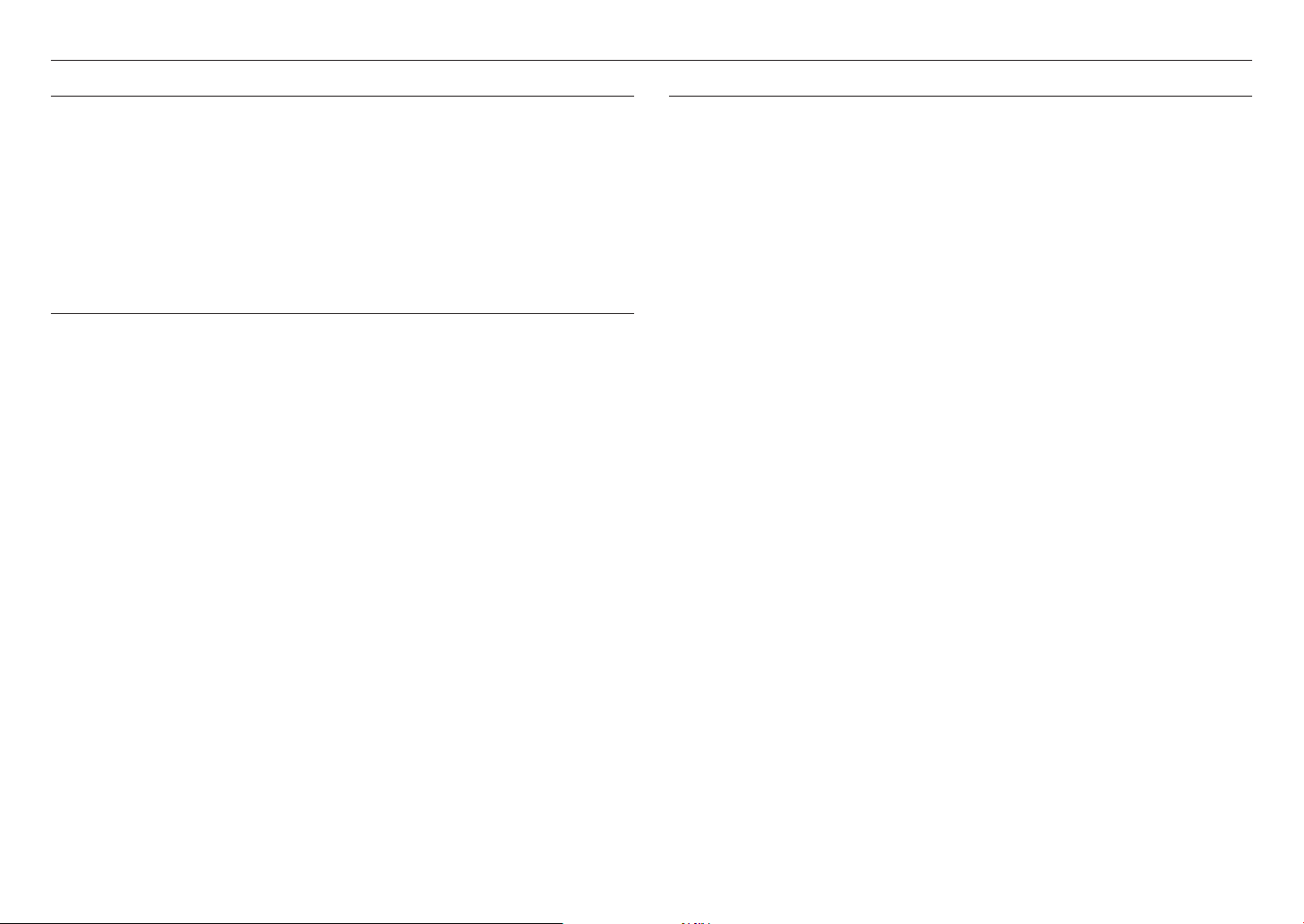
introduzione
SPECIFICHE PC CONSIGLIATE
~CPU : I ntel(R) Core(TM) i7 3.4 GHz o superiore
~RAM : 8G o superiore
~Sistema operativo supportato : MS Windows 8.1, 10, Mac OS X 10.13
~Browser consigliato: Google Chrome
~Browser supportati: MS Explore11, MS Edge, Mozilla Firefox (solo Window 64bit), Apple Safari (solo Mac OSX)
~VGA : Scheda grafica PCIe 256MB GDDR3 o superiore
※Alcune funzioni potrebbero essere limitate anche nei browser supportati.
SPECIFICHE RACCOMANDATE PER LA SCHEDA DI MEMORIA MICRO SD/SDHC/SDXC
~Spazio consigliabile : Da 16 GB a 256 GB (Tipo MLC richiesto)
~Produttori consigliati : SanDisk, Transcend
~Tipologia di prodotto : Alta resistenza
~La compatibilità varia in base al produttore e alla tipologia della scheda.
SPECIFICHE NAS CONSIGLIABILI
~Spazio consigliabile : È consigliabile disporre di uno spazio di 200GB o superiore.
~Per questa telecamera, si consiglia di utilizzare una NAS con le seguenti specifiche tecniche del fornitore.
Prodotti raccomandati : QNAP NAS, Synology NAS
6_ introduzione
Page 7

QNP-6320/QNP-6250 QNP-6320H/QNP-6250H
8 14
! INTRODUZIONE
Italiano _7
Page 8

Telecamera PTZ (QNP-6320/QNP-6250)
Telecamera PTZ (QNP-6320/QNP-6250)
ACCESSORI FORNITI
Verificare che nella confezione siano contenuti la videocamera e tutti gli accessori.
(In base al Paese di residenza, gli accessori potrebbero variare.)
Aspetto Articolo
Videocamera
Guida Rapida
(opzionale)
Base di installazione 1
Sagoma 1 Guida all’installazione del prodotto
Quantità
1
1
Per l’installazione all’interno o
Descrizione
in un involucro a soffitto
ACCESSORI OPZIONALI PER L’INSTA LLAZIONE
È possibile acquistare gli opportuni accessori opzionali disponibili.
Montaggio sospeso Alloggiamento per esterni
SBP-301HM3 SHP-3701H SHP-3701F
* Questo supporto può essere utilizzato dopo essere stato fissato al supporto per il montaggio sospeso
SBP-300LMW (Montaggio a parapetto)
SBP-300CMW (Montaggio a soffitto)
SBP-300WMW (Montaggio a parete)
SBP-300WMW1 (Montaggio a parete)
SBP-300PMW (Montaggio su palo)
SBP-300PMW1 (Montaggio su palo)
SBP-300KMW (Montaggio ad angolo)
SBP-300KMW1 (Montaggio ad angolo)
Alloggiamento da incasso per
interni
Guaina isolante
Per le viti autofilettanti utilizzate per l’installazione, utilizzare viti M4, L30 o superiori.
`
M
8_ Telecamera PTZ (QNP-6320/QNP-6250)
Utilizzare quando la telecamera è installata in luoghi
1
molto umidi
Page 9

SGUARDO D'INSIEME
Esterno
Vista dal basso della base
di installazione
Vista interna della base di
installazione
b
a
! TELECAMERA PTZ (QNP-6320/QNP-6250)
a
b
Voce Descrizione
Unità principale Protegge il meccanismo PTZ interno dalla luce del sole o dall’azione di fattori esterni.
a
Coperchio della cupola Coperchio della cupola per proteggere l'obiettivo e l'unità.
b
Slot per scheda Micro SD
c
Tasto Reset
d
Alloggiamento per la scheda Micro SD.
Il pulsante ripristina tutte le impostazioni della videocamera all’impostazione predefinita.
Tenere premuto per circa 5 secondi per riavviare il sistema.
J Se si resetta la videocamera, le impostazioni di rete vengono regolate in modo da
poter abilitare il DHCP. Se nella rete non è presente nessun server DHCP, è necessario
eseguire il programma Device manager per modificare le impostazioni di rete di base,
come indirizzo IP, Subnet mask, Gateway, ecc. prima di potersi collegare alla rete.
c
d
c
d
Voce Descrizione
Porta di ingresso audio Per collegare il cavo di ingresso audio.
a
Porta di uscita audio Per collegare il cavo di uscita audio.
b
Porta di ingresso/uscita
c
allarme
Porta Rete Porta per la connessione alla rete usando un cavo Ethernet.
d
Per collegare il cavo di ingresso/uscita allarme.
Italiano _9
Page 10

Telecamera PTZ (QNP-6320/QNP-6250)
INSTALLAZIONE
Precauzioni prima dell’installazione
Prima di installare la videocamera, assicurarsi di aver letto le seguenti istruzioni:
~Selezionare un sito per l’installazione che sia in grado di supportare almeno 5 volte il peso della telecamera.
~I cavi bloccati o spelati possono danneggiare il prodotto o provocare incendi.
~Per motivi di sicurezza, allontanare tutte le persone dal luogo di installazione.
E, se necessario, disporre le proprie cose lontano dal sito.
~Se il prodotto viene installato con una forza eccessiva, potrebbe causare danni alla telecamera a causa di
un malfunzionamento. Forzare l’assemblaggio utilizzando strumenti non conformi potrebbe danneggiare il
prodotto.
Installazione mediante attacco a superficie
`Attacco della sagoma e installazione della base di installazione
1. Attaccare al soffitto la sagoma fornita. In base alla sagoma, eseguire un foro di
86mm nel soffitto e far passare i fili attraverso il foro.
2. Installare la base di installazione come indicato.
3. Prima di installare la staffa sporgente, aprire lo sportello a cerniera in fondo alla staffa come indicato in
figura. Trattenere la manopola sullo sportello a cerniera per aprirlo.
Qualora la telecamera sia installata in luoghi molto umidi, installarla sul soffitto dopo aver montato la guaina isolante sul retro
`
J
della base di installazione.
Guaina isolante
<Montaggio della guaina isolante>
`Collegamento dei fili del terminale
1. Collegare i cavi alla morsettiera sullo sportello a cerniera. Vedere “Scheda di interfaccia cablaggio della
videocamera”. (pagina 11)
2. Dopo aver collegato i cavi, chiudere lo sportello a cerniera.
10_ Telecamera PTZ (QNP-6320/QNP-6250)
Sagoma
Attendere che l’installazione sia completata per collegare la videocamera alla presa di alimentazione.
`
J
Se si collega l’alimentazione in fase di installazione si può provocare un incendio o danneggiare il prodotto.
Page 11

`Scheda di interfaccia cablaggio della videocamera
Per il cablaggio della videocamera, vedere l’immagine in basso.
Vedere lo schema di connessione del segnale di controllo
Ingresso
Uscita
audio
audio
Allarme
`Collegamento del cavo di sicurezza della videocamera e attacco della videocamera
1. Come illustrato nella figura a sinistra, estrarre innanzitutto il cavo di sicurezza dalla base e quindi
agganciarlo al supporto. Il cavo di sicurezza è avvolto all’interno della base.
Per attaccare la videocamera al supporto di montaggio, seguire le guide indicate nella figura.
`
2. Attaccare con cautela la videocamera al supporto di montaggio seguendo le guide indicate nella figura.
! TELECAMERA PTZ (QNP-6320/QNP-6250)
Uscita allarme
Ingresso allarme
PoE+
Selezionare Apertura normale nel menu Configurazione.
`
J
L’ingresso del sensore è attivato durante un corto per il tipo a contatto, o quando si trova al livello “Basso” per il tipo attivo.
-
Selezionare Chiusura normale dal menu Configurazione.
`
L’ingresso del sensore è attivato quando è aperto per il tipo a contatto, o quando si trova in stato di alta impedenza
-
(collettore aperto) per il tipo attivo.
La capacità massima del terminale di emissione allarme è di 30V cc/2A, 125V ca/0,5A e 250V ca/0,25A.
`
Quando si collegano i cavi di ingresso e di uscita dell’allarme, fare attenzione a collegare ciascun cavo al terminale
`
corrispondente.
Per collegare dei prodotti oltre la potenza disponibile dalla videocamera, utilizzare un dispositivo relè aggiuntivo.
`
Se i cavi di alimentazione e GND sono collegati in modo non appropriato alla porta NC/NO o COM, può verificarsi un
`
incendio o una rottura dell’apparecchiatura.
Guide
Guide
Allineare le
guide
Assicurarsi di aver agganciato il cavo di sicurezza della videocamera al supporto di montaggio prima di procedere. In caso
`
J
contrario si rischiano gravi lesioni per la caduta della videocamera.
Italiano _11
Page 12

Telecamera PTZ (QNP-6320/QNP-6250)
`Per attaccare o staccare la videocamera, vedere la figura.
~Attacco della videocamera : Premere l’unità telecamera verso l’alto e ruotarla in senso orario fino
a quando non è più possibile ruotarla, come illustrato in figura. Dopo la rotazione, stringere le viti
assemblate alla base di installazione.
< Per attaccare la videocamera >
~Stacco della videocamera : Allentare le viti come illustrato in figura, premere il gancio verso l’interno e
ruotarlo in senso antiorario.
(Le viti non sono completamente disassemblate).
Quando il gancio non ruota più, tirare l’unità telecamera verso il basso e separarla.
Inserimento di una scheda Micro SD
1. Ruotare il coperchio a cupola nella direzione indicata dalla freccia per sganciarlo.
2. Sollevare il coperchio della scheda Micro SD.
3. Inserire le schede Micro SD nella direzione indicata dalle frecce, come mostrato in figura.
12_ Telecamera PTZ (QNP-6320/QNP-6250)
< Per staccare la videocamera >
Scollegare il cavo di alimentazione dalla telecamera prima di inserire la scheda Micro SD.
`
J
Quando piove e si ha un alto livello di umidità, non è consigliabile inserire o estrarre una scheda Micro SD.
`
Quando si installa/rimuove la scheda Micro SD, accertarsi di collocare il corpo del prodotto su una superficie piana prima di
`
lavorarci per evitare incidenti dovuti alla perdita o alla caduta di componenti.
Page 13

Non inserirla forzatamente nella direzione opposta. Potrebbe danneggiare la scheda Micro SD e il prodotto.
`
J
4. Chiudere il coperchio della scheda Micro SD.
Rimozione di una scheda Micro SD
Premere delicatamente sulla fine esposta della scheda di memoria come mostrato nel diagramma per
espellere la scheda Micro SD dallo slot.
Prima di rimuovere la scheda Micro SD, andare a <Impostazioni ( )>-<Evento>-<Memorizz.>, e impostare il
`
J
dispositivo su <Off> quindi premere il tasto [Applica] e spegnere la telecamera.
Se si spegne la telecamera o si rimuove la scheda Micro SD che contiene i dati del prodotto, i dati potrebbero andare persi o
`
danneggiati.
Assemblaggio del coperchio a cupola
Girare il coperchio a cupola in senso orario per collegarlo.
! TELECAMERA PTZ (QNP-6320/QNP-6250)
Preparazione e installazione del supporto per la telecamera
Per le linee guida per l’installazione dei supporti, consultare il manuale di installazione in dotazione con il
supporto.
Vedere “Accessori opzionali per l’insta llazione” per conoscere l’aspetto di ogni supporto (smontato). (pagina 8)
`
M
Italiano _13
Page 14

Telecamera PTZ (QNP-6320H/QNP-6250H)
CAUTION: Be ware of the
Rated Voltage and Polarit y
of the power connection.
Telecamera PTZ (QNP-6320H/QNP-6250H)
ACCESSORI FORNITI
Verificare che nella confezione siano contenuti la videocamera e tutti gli accessori.
(In base al Paese di residenza, gli accessori potrebbero variare.)
Aspetto Articolo Quantità Descrizione
Struttura principale
Guida Rapida
(opzionale)
Installatore cappuccio
Fermaglio del passacavo
1
1
1
1
Utilizzato per collegare il cavo di rete
Utilizzato come mezzo per evitare che il passacavo
si separi o si stacchi dal foro.
SCATOLA I/O RETE – PRODOTTO VENDUTO SEPARATAMENTE
Aspetto Articolo Descrizione Nome del modello
Dispositivo di
Scatola I/O rete
collegamento
esterno per gli I/O
di allarme e audio
della telecamera
SPM-4210
Passacavo
14_ Telecamera PTZ (QNP-6320H/QNP-6250H)
Passacavo supplementare per l’installazione del
1
cavo di rete.
Page 15

ACCESSORI OPZIONALI PER L’INSTA LLAZIONE
È possibile acquistare gli opportuni accessori opzionali disponibili.
SGUARDO D’INSIEME
Esterno
! TELECAMERA PTZ (QNP-6320H/QNP-6250H)
a
Montaggio a parete
e su palo
SBP-156WMW SBP-156KMW SBP-156HMW SBP-156LMW SBP-156CMW
* Questo supporto può essere utilizzato dopo essere stato fissato al supporto per il montaggio sospeso
SBP-300LMW (Montaggio a parapetto)
SBP-300CMW (Montaggio a soffitto)
SBP-300WMW (Montaggio a parete)
SBP-300WMW1 (Montaggio a parete)
SBP-300PMW (Montaggio su palo)
SBP-300PMW1 (Montaggio su palo)
SBP-300KMW (Montaggio ad angolo)
SBP-300KMW1 (Montaggio ad angolo)
Montaggio ad
angolo
Montaggio sospeso
Montaggio a
parapetto
Montaggio a
soffitto
b
Voce Descrizione
Coperchio principale
a
Coperchio cupola Coperchio di protezione per gli obiettivi e unità protettiva.
b
Protegge il meccanismo PTZ interno dalla luce diretta del sole, dalla pioggia o da impatti
esterni.
Italiano _15
Page 16

Telecamera PTZ (QNP-6320H/QNP-6250H)
Interno
a
b
Voce Descrizione
Obiettivo Obiettivo della telecamera.
a
Coperchio delle schede
b
Micro SD
Slot per scheda Micro SD Alloggiamento per la scheda Micro SD.
c
Tasto Reset
d
Coperchio antipolvere dello slot per le schede Micro SD.
Il pulsante ripristina tutte le impostazioni della videocamera all’impostazione predefinita.
Tenere premuto per circa 5 secondi per riavviare il sistema.
J Se si resetta la videocamera, le impostazioni di rete vengono regolate in modo da
poter abilitare il DHCP. Se nella rete non è presente nessun server DHCP, è necessario
eseguire il programma Device manager per modificare le impostazioni di rete di base,
come indirizzo IP, Subnet mask, Gateway, ecc. prima di potersi collegare alla rete.
c
d
Superficie di montaggio
a
b
Voce Descrizione
Passacavo Un tappo di gomma impermeabile, che consente il passaggio di un cavo di rete.
a
Gancio per il filo di
b
c
sicurezza
Porta di rete
Attaccare questo gancio al filo di sicurezza del supporto durante l’installazione di questo
prodotto per evitare che cada.
Una porta che si collega al router PoE+ e al cavo di rete per l’alimentazione e il
collegamento alla rete.
c
16_ Telecamera PTZ (QNP-6320H/QNP-6250H)
Page 17

INSTALLAZIONE
La presente telecamera è impermeabile e conforme alla classe di protezione IP66, ma la presa collegata al cavo esterno non
`
J
lo è. Si consiglia di installare il prodotto sotto il bordo delle grondaie per evitare che il cavo risulti esposto esternamente.
Precauzioni prima dell’installazione
Prima di installare la videocamera, assicurarsi di aver letto le seguenti istruzioni:
~Selezionare un sito per l’installazione che sia in grado di supportare almeno 5 volte il peso della telecamera.
~I cavi bloccati o spelati possono danneggiare il prodotto o provocare incendi.
~Per motivi di sicurezza, allontanare tutte le persone dal luogo di installazione.
E, se necessario, disporre le proprie cose lontano dal sito.
~Se il prodotto viene installato con una forza eccessiva, potrebbe causare danni alla telecamera a causa di
un malfunzionamento. Forzare l’assemblaggio utilizzando strumenti non conformi potrebbe danneggiare il
prodotto.
Smontaggio
1. Girare in senso antiorario le tre viti che fissano il coperchio a cupola per sganciarlo.
Tenere presente che non è necessario rimuovere le viti completamente.
`
Inserimento di una scheda Micro SD
1. Sollevare il coperchio della scheda Micro SD.
! TELECAMERA PTZ (QNP-6320H/QNP-6250H)
2. Inserire le schede Micro SD nella direzione indicata dalle frecce, come mostrato in figura.
Scollegare il cavo di alimentazione dalla telecamera prima di inserire la scheda Micro SD.
`
J
Quando piove e si ha un alto livello di umidità, non è consigliabile inserire o estrarre una scheda Micro SD.
`
Quando si installa/rimuove la scheda Micro SD, accertarsi di collocare il corpo del prodotto su una superficie piana prima di
`
lavorarci per evitare incidenti dovuti alla perdita o alla caduta di componenti.
Lo smontaggio del coperchio del prodotto deve completarsi entro 5 minuti, altrimenti si potrebbe causare la condensazione
`
interna.
Italiano _17
Page 18

Telecamera PTZ (QNP-6320H/QNP-6250H)
3. Chiudere il coperchio della scheda Micro SD.
Rimozione di una scheda Micro SD
Premere delicatamente sulla fine esposta della scheda di memoria come mostrato nel diagramma per
espellere la scheda Micro SD dallo slot.
Prima di rimuovere la scheda Micro SD, andare a <Impostazioni ( )>-<Evento>-<Memorizz.>, e impostare il
`
J
dispositivo su <Off> quindi premere il tasto [Applica] e spegnere la telecamera.
Se si spegne la telecamera o si rimuove la scheda Micro SD che contiene i dati del prodotto, i dati potrebbero andare persi o
`
danneggiati.
Assemblaggio del coperchio a cupola
Montare il coperchio a cupola stringendo le viti di fissaggio del coperchio a cupola.
18_ Telecamera PTZ (QNP-6320H/QNP-6250H)
Preparazione e installazione del supporto per la telecamera
Per le linee guida per l’installazione dei supporti, consultare il manuale di installazione in dotazione con il
supporto.
Vedere “Accessori opzionali per l’insta llazione” per conoscere l’aspetto di ogni supporto (smontato). (pagina 15)
`
M
Page 19

Preparazione dell’installazione del cavo di rete
1. Rimuovere il passacavo.
2. Staccare la parte estrusa del passacavo rimosso.
3. Utilizzare l’apposito cappuccio per l’installazione per far passare il cavo di rete attraverso il passacavo.
4. Per una protezione impermeabile, tirare il cavo verso il basso attraverso il passacavo, come mostrato nella
figura sottostante.
9~10 cm
Installazione con montaggio a parete e su palo
Collegare l’alimentazione solo dopo aver completato l’installazione. Se si collega l’alimentazione in fase di installazione si può
`
J
provocare un incendio o danneggiare il prodotto.
1. Appendere il filo di sicurezza del supporto per il montaggio a parete e su palo al gancio per il filo di
sicurezza del prodotto.
! TELECAMERA PTZ (QNP-6320H/QNP-6250H)
Se il passacavo è danneggiato, utilizzare il passacavo supplementare fornito in dotazione.
`
M
Filo di sicurezza
Gancio per il filo di
sicurezza
Italiano _19
Page 20

Telecamera PTZ (QNP-6320H/QNP-6250H)
2. Collegare il cavo di rete alla porta di rete.
3. Inserire il passacavo del cavo di rete nel foro. Quando lo si inserisce, premere uniformemente tutta l’area
del passacavo, in modo che sia correttamente inserito.
4. Installare il fermaglio del passacavo.
Fare in modo che il segno della freccia sul fermaglio punti nella direzione del gancio per il filo di sicurezza,
quindi fare clic su un lato alla volta.
5. Dopo aver allineato le guide di orientamento per l’installazione della telecamera e del supporto per il
montaggio a parete e su palo, spingere il coperchio principale verso l’alto e ruotarlo in senso antiorario fino
a fissarlo.
La lunghezza e la larghezza del passacavo sono diverse. Controllare la forma e inserirlo nella giusta direzione.
`
J
20_ Telecamera PTZ (QNP-6320H/QNP-6250H)
Page 21

6. Fissare saldamente le 3 viti di montaggio all’interno del supporto per il montaggio a parete e su palo.
Installazione con montaggio a soffitto o su parapetto
1. Appendere il filo di sicurezza del supporto al gancio per il filo di sicurezza del prodotto.
! TELECAMERA PTZ (QNP-6320H/QNP-6250H)
7. Unire il coperchio superiore del supporto per il montaggio a parete e su palo.
TR30
Filo di sicurezza
Gancio per il filo di
sicurezza
2. Collegare il cavo di rete alla porta di rete.
Italiano _21
Page 22

Telecamera PTZ (QNP-6320H/QNP-6250H)
3. Inserire il passacavo del cavo di rete nel foro. Quando lo si inserisce, premere uniformemente tutta l’area
del passacavo, in modo che sia correttamente inserito.
La lunghezza e la larghezza del passacavo sono diverse. Controllare la forma e inserirlo nella giusta direzione.
`
J
4. Installare il fermaglio del passacavo.
Fare in modo che il segno della freccia sul fermaglio punti nella direzione del gancio per il filo di sicurezza,
quindi fare clic su un lato alla volta.
5. Dopo aver allineato le guide di orientamento per l’installazione del supporto per il montaggio sospeso,
spingere il coperchio principale verso l’alto e ruotarlo in senso antiorario fino a fissarlo.
6. Fissare saldamente le 3 viti di montaggio sul lato superiore del supporto.
22_ Telecamera PTZ (QNP-6320H/QNP-6250H)
TR30
Page 23

`Collegamento con i supporti ufficiali del prodotto (soffitto/parapetto)
Supporto per montaggio a
soffitto
(SBP-156CMW)
Supporto per montaggio a
parapetto
(SBP-156LMW)
`Collegamento con supporti diversi da quelli ufficiali del prodotto
Se si utilizza il montaggio sospeso, è possibile installare la telecamera anche su qualsiasi supporto diverso
da quello ufficiale del prodotto.
Supporto per montaggio
a parete
(SBP-300WMW)
Supporto per montaggio a soffitto
(SBP-300CMW)
Montaggio sospeso
(SBP-156HMW)
Supporto per montaggio a
parapetto
(SBP-300LMW)
Montaggio sospeso
(SBP-156HMW)
! TELECAMERA PTZ (QNP-6320H/QNP-6250H)
Montaggio sospeso
(SBP-156HMW)
Italiano _23
Page 24

installazione e collegamento
installazione e collegamento
COLLEGAMENTO CON ALTRI DISPOSITIVI
Alimentazione e funzioni di rete
Collegare il router che supporta PoE+ o l’iniettore PoE+ alla porta PoE della telecamera.
Dispositivo
PoE+
<QNP-6320/QNP-6250> <QNP-6320H/QNP-6250H>
Il prodotto non può essere utilizzato a -40°C o al di sotto della temperatura ambiente.
`
J
Il prodotto potrebbe non sbrinarsi se l’area d’installazione si troverà a -40°C.
`
Dal momento in cui il prodotto sarà lasciato in un ambiente a basse temperature, lo stesso impiegherà fino a 2 ore per
`
diventare pienamente operativo.
Resettare l’ora del prodotto se questo è acceso dopo essere stato esposto ad ambienti a -20°C o temperature inferiori.
`
Assicurarsi che i dispositivi PoE siano conformi alle specifiche PoE+ (IEEE 802.3at).
`
Se il dispositivo è collegato all’interruttore con il PoE standard (IEEE 802.3af), andare al menu per la configurazione
-
dell’interruttore per “disattivare il PoE”.
Per ulteriori informazioni sul dispositivo di commutazione, vedere il manuale del costruttore.
Si raccomanda di utilizzare un cavo conforme a PoE+ spec.
-
A seconda del dispositivo PoE+, il tempo di avvio (incluso il tempo di connessione all’alimentazione PoE+) potrebbe variare.
`
Caratteristiche tecniche del cavo di rete
Unità Contenuti Osservazione
Connettore RJ45 (10/100BASE-T)
Ethernet 10/100BASE-T
Cavo Categoria UTP 5e
Distanza massima 100M Resistenza DC ≤ 0.125 Ω/m
Supporto PoE
PoE+
Utilizzare un cavo STP per aumentare la protezione dai danni provocati dai fulmini.
`
M
24_ installazione e collegamento
Page 25

Collegamento I/O di allarme e audio (QNP-6320H/QNP-6250H)
È possibile collegare l’audio e l’allarme utilizzando una scatola I/O di rete venduta separatamente.
Microfono
Rete
Altoparlante
<SPM-4210>
Sensore
Per ulteriori informazioni sulla scatola I/O di rete, consultare la relativa sezione del manuale.
`
M
È possibile impostare la scatola I/O di rete tramite il menu Web viewer telecamera <Configurazione ( )> ; <Evento>
`
<Scatola I/O>.
;
Collegare una sola telecamera per ogni scatola I/O di rete. Il prodotto potrebbe non funzionare correttamente se sono
`
collegate più telecamere.
Allarme
(Spia di avviso)
! INSTALLAZIONE E COLLEGAMENTO
Italiano _25
Page 26

collegamento rete e impostazione
collegamento rete e impostazione
E’ possibile impostare le impostazioni di rete secondo le configurazioni di rete.
COLEGARE LA VIDEOCAMERA DIRETTAMENTE ALL’AREA LOCALE DELLA RETE
Collegare la videocamera da un PC locale nella LAN
1. Lanciare un browser internet sul PC locale.
2. Inserire un indirizzo IP della fotocamera nella barra dell’indirizzo del browser.
Videocamera
INTERNET
Videocamera
PC locale
<Rete locale>
Un PC remoto in un internet esterno fuori dalla rete LAN può non essere in grado di collegarsi alla fotocamera istallata
`
M
nell’intranet se l’inoltro della porta non è correttamente impostato o c’è un firewall. In questo caso, per risolvere il problema,
contattare l’amministratore di rete.
Per impostazione predefinita, l’indirizzo IP viene assegnato automaticamente dal server DHCP.
`
In assenza di un server DHCP disponibile, l’indirizzo IP è impostato su 192.168.1.100.
Per modificare l’indirizzo IP, utilizzare il Device manager.
Per ulteriori dettagli sull’utilizzo di Device manager, fare riferimento a “Utilizzo di Device manager”. (Pagina 27)
PC remoto esterno
DDNS Server
(Data Centi, COREA)
COLLEGAMENTO DELLA VIDEOCAMERA DIRETTAMENTE AD UN MODEM VIA CAVO/DSL DHCP
INTERNET
Modem via cavo/DSL
Videocamera
DDNS Server
(Data Centi, COREA)
1. Collegare il PC utente direttamente alla rete della telecamera.
2. Eseguire il Device manager e modificare l’indirizzo IP della telecamera in modo da poter utilizzare il browser
web sul desktop per connettersi a Internet.
3. Utilizzare il browser Internet per collegarsi al visualizzatore Web.
4. Passare alla pagina [Configurazione].
5. Passare a [Rete] – [DDNS] e configurare le impostazioni DDNS.
6. Andare a [Basic] – [IP & Porta], e impostare il tipo di IP su [DHCP].
7. Collegare la videocamera rimossa dal PC direttamente al modem.
8. Riavviare la videocamera.
Per informazioni su come impostare il DDNS fare riferimento alla guida online di Web Viewer.
`
M
Per informazioni su come impostare il formato IP fare riferimento alla guida online di Web Viewer.
`
PC remoto esterno
26_ collegamento rete e impostazione
Page 27

UTILIZZO DI DEVICE MANAGER
Il programma Device manager può essere scaricato dal menu <Technical Guides> – <Online Tool> sul sito web di
`
M
Hanwha Techwin (http://www.hanwha-security.com).
È possibile trovare ulteriori istruzioni sul Device manager nel menu <Guida> nella pagina principale.
`
RICERCA AUTOMATICA DELLA TELECAMERA
Se una telecamera è collegata alla stessa rete del PC in cui è installato Device manager, è possibile trovare la
telecamera di rete utilizzando la funzione di ricerca.
1. Fare clic su <Ricerca> nella pagina principale di Device manager.
2. Selezionare la telecamera dall’elenco.
~Controllare l’indirizzo MAC sull’adesivo attaccato alla telecamera.
CONFIGURAZIONE DELL’INDIRIZZO IP
Se si desidera modificare le impostazioni di rete della telecamera, il simbolo <Login OK> deve essere visualizzato
su <Stato>. Fare clic su <Autenticazione> nella pagina principale per accedere.
Se si utilizza un router a banda larga
~IP Address : Inserire un indirizzo compreso nell’intervallo di IP
fornito dal router a banda larga.
Es) 192.168.1.2~254, 192.168.0.2~254,
192.168.XXX.2~254
~Subnet Mask : La <Subnet Mask> del router a banda larga
sarà la <Subnet Mask> della videocamera.
~Gateway : Il <Local IP Address> del router a banda larga
sarà il <Gateway> della videocamera.
Le impostazioni possono differire a seconda del modello di router a banda larga collegato.
`
M
Per ulteriori informazioni, consultare il manuale utente del router.
Per ulteriori informazioni sul port forwarding del router a banda larga, vedere “Impostazione dell’inoltro interva llo porte
`
(mappat ura della porte)”.
Se al router a banda larga sono collegate più videocamere
Configurare separatamente le impostazioni relative all’IP e le impostazioni relative alla porta.
Es)
(Pagina 29)
Categoria Videoc #1 Videoc #2
! COLLEGAMENTO RETE E IMPOSTAZIONE
Configurazione dell’IP statico
Inserire e configurare manualmente le informazioni relative all’indirizzo IP e alla porta.
1. Dall’elenco, fare clic sulla telecamera di cui si desidera
modificare l’impostazione IP.
2. Fare clic su <IP assegnare> nella pagina principale di Device
manager.
3. Selezionare <Assegna il seguente indirizzo IP>.
~Le informazioni IP della telecamera verranno visualizzate
come precedentemente impostato.
4. Compilare le categorie relative a IP e porta.
Se non si usa un router a banda larga
Chiedere al gestore di rete il valore impostato di <Indirizzo IP>, <Subnet mask> e <Gateway>.
~HTTP Porta : È utilizzata per accedere alla videocamera utilizzando il browser Internet (impostazione
predefinita: 80).
~RTSP Porta : Una porta che controlla lo streaming in tempo reale. Il valore iniziale è 554.
Indirizzo IP
Impostazioni correlate
dell'IP
Impostazioni correlate
della porta
Se per <HTTP Port> è stato impostato un valore diverso da 80, è necessario inserire il numero di <Port> nella barra degli
`
M
indirizzi del browser Internet prima di poter accedere alla videocamera.
Es) http://indirizzo IP : HTTP Port
http://192.168.1.100:8080
5. Fare clic sul pulsante [Applica].
6. Se viene visualizzato il messaggio di successo, fare clic su [OK].
Subnet Mask
Gateway
HTTP Porta
RTSP Porta
192.168.1.100
255.255.255.0
192.168.1.1
8080
554
192.168.1.101
255.255.255.0
192.168.1.1
8081
555
Italiano _27
Page 28

collegamento rete e impostazione
Configurazione dell’IP dinamico
Ricevere l’indirizzo IP da DHCP
~Esempio di ambiente dell’IP dinamico
- Se al router a banda larga a cui sono collegate le videocamere è assegnato un indirizzo IP da parte del
server DHCP
- Se si collega la videocamera direttamente al modem usando i protocolli DHCP
- Se gli IP sono assegnati dal server DHCP interno tramite LAN
1. Dall’elenco, fare clic sulla telecamera di cui si desidera
modificare l’impostazione IP.
2. Fare clic su <IP assegnare> nella pagina principale di Device
manager.
3. Selezionare <Ottieni un indirizzo IP automatico (DHCP)>.
4. Fare clic sul pulsante [Applica].
5. Se viene visualizzato il messaggio di successo, fare clic su
[OK].
REGISTRAZIONE MANUALE DELLA TELECAMERA
Se non è possibile trovare la telecamera utilizzando la funzione di ricerca, la telecamera può essere registrata a
distanza inserendo manualmente le informazioni IP, se la telecamera è collegata a una rete esterna.
1. Fare clic su <Indirizzo> – <Aggiungi Dispositivo
Manualmente> nella pagina principale di Device manager.
2. Inserire l’intervallo di indirizzi IP che si ricerca.
3. Selezionare il <Nome Modello> della telecamera registrata e
inserire la porta HTTP, l’ID e la password.
4. Fare clic sul pulsante [Registrato].
5. Controllare che la telecamera sia registrata.
~Controllare l’indirizzo MAC sull’adesivo attaccato alla
telecamera.
CONFIGURAZIONE AUTOMATICA DELL’IP
1. Dall’elenco, fare clic sulla telecamera di cui si desidera
configurare automaticamente l’IP.
2. Fare clic su < + > nella pagina principale di Device manager.
~Appare il menu Impostazione apparecchiatura.
3. Nel menu, fare clic su <Auto IP Configure (Configurare IP
automatico)>.
4. Fare clic sul pulsante [Chiudi].
QNP-6320
28_ collegamento rete e impostazione
Page 29

IMPOSTAZIONE DELL’INOLTRO INTERVA LLO PORTE (MAPPAT URA DELLA PORTE)
Se è stato installato un router a banda larga a cui è collegata una videocamera, impostare l’inoltro intervallo porte
sul router a banda larga in modo che un PC remoto possa accedere alla videocamera in esso.
Inoltro intervallo porte manuale
1. Dal menu di configurazione del router a banda larga,
selezionare <Applications & Gaming> - <Port Range
Forward>.
Per impostare l’inoltro intervallo porte per un router a banda
larga di terzi, consultare il Manuale utente del router a banda
larga in questione.
2. Selezionare <TCP> e <UDP Port> per ogni videocamera
collegata al router a banda larga.
Il numero di ogni porta da configurare al Router IP deve
essere impostato in base al numero della porta designata
in <Configurazione> - <Basic> - <IP & Porta> nel
visualizzatore web della telecamera.
A operazione ultimata, fare clic su [Save Settings].
3.
Le impostazioni vengono salvate.
L’impostazione di inoltro della porta è un esempio di impostazione del router IP CISCO.
`
M
Le impostazioni possono differire a seconda del modello di router a banda larga collegato.
`
Per ulteriori informazioni, consultare il manuale utente del router.
Impostazione del port range forwarding per più videocamere di rete
~È possibile impostare una regola di inoltro della porta sul router a banda larga, dalla relativa pagina Web di
configurazione.
~L’utente potrà cambiare ogni porta utilizzando la schermata di configurazione della telecamera.
Quando la videocamera 1 e la videocamera 2 sono collegate a un router :
Utente
Inizia Fine Protocollo Indirizzo IP
3000 3000 TCP/UDP 192.168.1.100
3001 3001 TCP/UDP 192.168.1.101
8080 8080 TCP/UDP 192.168.1.100
8081 8081 TCP/UDP 192.168.1.101
M
Router a banda larga
L’inoltro della Porta può essere effettuato senza un ulteriore configurazione del router se questo supporta la funzione UPnP
`
(Universal Plug and Play).
Dopo aver collegato la telecamera di rete, selezionare la casella di spunta dal menu <Connessione rapida> in <DDNS
Wisenet> in “Impostazioni -> Rete -> DDNS”.
Internet
Videocamera 1 (192.168.1.100)
Porta HTTP 8080
Porta RTSP 3000
Videocamera 2 (192.168.1.101)
Porta HTTP 8081
Porta RTSP 3001
! COLLEGAMENTO RETE E IMPOSTAZIONE
Italiano _29
Page 30

collegamento rete e impostazione
COLLEGAMENTO ALLA VIDEOCAMERA DA UN PC LOCALE CONDIVISO
1. Eseguire Device manager.
Vengono ricercate le videocamere collegate e ne viene visualizzata una lista.
2. Fare doppio clic sulla videocamera a cui accedere.
Il browser Internet viene avviato e si collega alla videocamera.
È anche possibile accedere alla videocamera digitando l’indirizzo IP della videocamera trovata nella barra degli indirizzi del
`
M
browser Internet.
COLLEGAMENTO ALLA VIDEOCAMERA DA UN PC REMOTO TRAMITE INTERNET
Su un computer remoto che non si trova nella rete del Router a banda larga, il cluster non è consentito. Gli utenti
possono accedere alle telecamere all’interno della rete di un Router a banda larga utilizzando l’URL DDNS della
telecamera.
1. Prima di accedere alla videocamera nella rete del router a banda larga, bisogna aver impostato l’inoltro
intervallo porte per il router a banda larga.
2. Dal PC remoto, avviare il browser Internet e digitare l’indirizzo URL DDNS della videocamera o l’indirizzo IP
del router a banda larga nella barra degli indirizzi.
Es) http://ddns.hanwha-security.com/ID
Per utilizzare il DDNS Wisenet, iscriversi alla homepage del DDNS Wisenet (http://ddns.hanwha-security.com) e registrare il
`
M
prodotto su [Il mio DDNS]>[Registrazione prodotto].
30_ collegamento rete e impostazione
Page 31

visualizzatore web
COLLEGAMENTO ALLA VIDEOCAMERA
Caso normale
1. Avviare il browser Internet.
Digitare l'indirizzo IP della videocamera nella barra degli
2.
indirizzi.
Es) • Indirizzo IP (IPv4) : 192.168.1.100 ;
http://192.168.1.100
-
Si apre la finestra di dialogo di accesso.
•
Indirizzo IP (IPv6) : 2001:230:abcd: ffff:0000:0000:ffff:1111
http://[2001:230:abcd:ffff:0000:0000:ffff:1111]
;
- Si apre la finestra di dialogo di accesso.
Se la porta HTTP è diversa da 80
1. Avviare il browser Internet.
2. Digitare l'indirizzo IP e il numero di porta HTTP della videocamera nella barra degli indirizzi.
Es
) Indirizzo IP : 192.168.1.100:numero porta HTTP(8080)
http://192.168.1.100:8080 - Si apre la finestra di dialogo di accesso.
;
Utilizzo dell'URL
1. Avviare il browser Internet.
2. Digitare l'URL DDNS della videocamera nella barra degli indirizzi.
Es) Indirizzo URL : http://ddns.hanwha-security.com/ID del prodotto
- Si apre la finestra di dialogo di accesso.
La connessione di rete è disabilitata in un ambiente di connessione di rete che funziona soltanto tramite la LAN.
`
J
Connessione tramite UPnP
1. Avviare il sistema operativo oppure il sistema client a supporto del protocollo UPnP.
2. Fare clic sul nome della telecamera per avviare la ricerca.
Nel sistema operativo di Windows, fare clic sul nome della telecamera che appare nei risultati della ricerca
nel menu della rete.
- Viene visualizzata la finestra per l’accesso.
Connessione tramite Bonjour
1. Avviare il sistema operativo oppure il sistema client a supporto del protocollo di Bonjour.
2. Fare clic sul nome della telecamera per avviare la ricerca.
Nel sistema operativo di Macintosh, fare clic sul nome della telecamera che appare nei risultati della ricerca
nella finestra di Bonjour di Safari.
- Viene visualizzata la finestra per l’accesso.
! VISUALIZZATORE WEB
Per controllare l'indirizzo DDNS
Se la fotocamera è collegata direttamente a un modem via cavo o DSL basato su DHCP, l’indirizzo IP
cambierà ogni volta che viene effettuato un tentativo di connettersi all’ISP (la società a cui si è abbonati).
In questo caso, l'utente non viene informato che l'indirizzo IP è cambiato dal DDNS.
Una volta registrato un dispositivo con IP dinamico nel server DDNS, è possibile controllare facilmente l'IP
cambiato quando si prova ad accedere al dispositivo.
Per registrare il dispositivo sul server <DDNS>, visitare il sito http://ddns.hanwha-security.com e, per prima
cosa, registrare il dispositivo. Quindi impostare <Rete> - <DDNS> del visualizzatore Web su <Wisenet
DDNS> e inserire il <ID prodotto> precedentemente utilizzato per la registrazione del DDNS.
Italiano _31
Page 32

visualizzatore web
CONFIGURAZIONE DELLA PASSWORD
Quando si effettua l’accesso al prodotto per la prima volta, è
necessario registrare la password di accesso.
Per una nuova password da 8 a 9 cifre, è necessario usare almeno 3
`
J
dei seguenti elementi: lettere maiuscole/minuscole, numeri e caratteri
speciali. Per una password da 10 a 15 cifre, è necessario utilizzare
almeno 2 degli elementi precedentemente elencati.
Caratteri speciali permessi. : ~`!@#$%^*()_-+=|{}[].?/
-
Per ottenere un maggiore livello di sicurezza, non è raccomandabile
`
usare ripetutamente gli stessi caratteri oppure lettere consecutive
nella tastiera.
Se la password è stata smarrita, è possibile premere il pulsante [RESET] per ripristinare il prodotto. Di conseguenza, non è
`
consigliabile usare un promemoria per ricordare la propria password o memorizzarla semplicemente.
ACCESSO
Ogni volta che si accede alla telecamera, appare la finestra di login.
Inserire l’ID utente e la password per accedere alla telecamera.
1.
Inserire “admin” nella casella <User name>.
L’ID dell’amministratore, “admin”, è fisso e non può essere
cambiato.
Immettere la password nel campo di inserimento per la
2.
<Password>.
3. Fare clic su [Sign in].
Se l’accesso è avvenuto correttamente, appare la schermata
Live Viewer.
Quando si esegue l’accesso al visualizzatore del web della telecamera, è consigliabile, per motivi di sicurezza, indicare se i
`
J
dati dell’immagine sono crittografati o no.
La qualità video sarà al massimo se la dimensione dello schermo è al 100%. Riducendo il formato si rischia di tagliare
`
M
l’immagine sui bordi.
CONFIGURAZIONE DI CAMERA WEB VIEWER
1. Fare clic sull’icona [Impostazioni ( )].
2. Verrà visualizzata la finestra delle impostazioni.
3. È possibile configurare le impostazioni per le informazioni di base della videocamera, video, audio, rete,
eventi, analisi e sistema sulla rete.
4. Fare clic su <Aiuto (
)> per visualizzare le descrizioni dettagliate di ciascuna funzione.
32_ visualizzatore web
Page 33

appendice
RICERCA DEGLI ERRORI
PROBLEMA SOLUZIONE
Non viene visualizzato alcun video
quando si accede al visualizzatore
del web senza plug-in su Safari via
HTTPS.
Non è possibile accedere alla
videocamera da un browser web.
Il visualizzatore si è scollegato
durante il monitoraggio.
La telecamera collegata alla rete non
viene rilevata nel programma Device
manager.
Le immagini si sovrappongono.
Nessuna immagine appare.
La voce non viene registrata anche se
le impostazioni di ingresso audio sono
state configurate.
~Sulla finestra a comparsa per l'autenticazione, che appare quando si accede per la prima
volta al https, fare clic su "Visualizza certificato di autenticazione" e selezionare la casella
di selezione "Autorizza sempre quando ci si collega all'IP del visualizzatore del web
designato".
~Se anche dopo aver selezionato "Successivo" il visualizzatore del web non riproduce il
video, premere il tasto Command + Q per uscire dal Browser di Safari. Poi, eseguire
nuovamente l'accesso e ripetere la procedura elencata qui sopra.
~Controllare che le impostazioni di rete della videocamera siano appropriate.
~Controllare che i cavi di rete siano stati collegati correttamente.
~Se si connette usando DHCP, verificare che la videocamera sia capacedi acquisire gli
indirizzi IP senza problemi.
~Se la videocamera è collegata ad un router a banda larga, verificare che la portadi inoltro
sia configurata.
~I visualizzatori collegati si disconnettono dopo il cambiamento alla videocamera o
configurazioni di rete.
~Controllare i collegamenti di rete.
~Spegnere le impostazioni di firewall sul PC e poi cercare ancora la videocamera.
~Controllare se due o più videocamere siano impostate su un singolo indirizzo multicast
invece di diversi indirizzi. Se un singolo indirizzo è usato per videocamere multiple, le
immagini possono sovrapporsi.
~Se il metodo di trasmissione è impostato a multicast, controllare se c’è un router che
supporta multicast nella videocamera LAN collegata.
~È necessario abilitare la casella di selezione <Ingresso Audio> nella sezione <Basic> -
<Profilo video>.
PROBLEMA SOLUZIONE
<Rilevazione dei movimento> in
<Analytics> è impostato su <Attiva>,
ma non ricevo notifiche e-mail
neanche quando si verifica un evento
di analisi.
Nessun segnale sulla porta di
emissione allarme anche quando
viene generato un evento di analisi
video intelligente.
Impossibile registrare sulla scheda
Micro SD.
La scheda Micro SD è inserita,
ma la videocamera non funziona
correttamente.
Impossibile eseguire la registrazione
nel NAS.
Informa che la configurazione NAS
non è andata a buon fine.
~Verificare le impostazioni nella sequenza indicata in basso:
A. Verificare le impostazioni di <Data e ora>.
B. <Rilevazione dei movimento> deve essere impostato su <Attiva>.
C. Verificare che l’opzione <E-mail> nel menu <Imp. evento> sia selezionata.
~Verificare le impostazioni della porta di uscita allarme.
~Verificare che la scheda Micro SD è difettosa.
~La sostituzione della scheda Micro SD deve essere effettuata mentre l’alimentazione è
scollegata dal prodotto.
~Verificare che la scheda Micro SD sia inserita nella direzione corretta. Il funzionamento delle
schede Micro SD formattate da altri dispositivi non è garantito su questa videocamera.
~Riformattare la scheda Micro SD nel menu <Configurazione> ; <Evento> ;
<Memorizz.>.
~Confermare che l’informazione registrata nel NAS è corretta.
~Verificare che l’indirizzo IP e NAS siano validi.
~Verificare che ID/Password del NAS siano validi.
~Verificare di avere accesso alla cartella scelta come cartella base utilizzando l’ID del NAS.
~Confermare che gli elementi NAS SMB/CIFS non siano selezionati.
~Confermare che l’indirizzo IP del NAS e l’indirizzo IP della telecamera siano nello stesso
formato.
Es) Il valore iniziale del NAS & della subnet mask della telecamera è uguale a
255.255.255.0.
Se l’indirizzo IP è 192.168.20.32 allora l’indirizzo IP del NAS deve trovarsi entro l’intervallo
di 192.168.20.1~192.168.20.255.
~Verificare se si è provato ad effettuare l’accesso con un nome utente diverso senza
formattare la cartella base salvata o in utilizzo.
~Verificare di aver utilizzato l’apparecchiatura NAS consigliata.
! APPENDICE
Italiano _33
Page 34

La tutela dell’ambiente è molto importante per Hanwha Techwin, che ne tiene conto in ogni fase della fabbricazione
dei suoi prodotti ed è alla ricerca costante di nuove soluzioni per fornire al cliente prodotti sempre più rispettosi
dell’ambiente.
Il marchio Eco rappresenta la dedizione di Hanwha Techwin nel creare prodotti nel rispetto dell'ambiente e indica
che il prodotto soddisfa la Direttiva EU RoHS.
Corretto smaltimento del prodotto (rifiuti elettrici ed elettronici)
(Applicabile nell’Unione Europea e in altri paesi europei con sistema di raccolta differenziata)
Il marchio riportato sul prodotto, sugli accessori o sulla documentazione indica che il prodotto e i relativi accessori
elettronici (quali caricabatterie, cuffia e cavo USB) non devono essere smaltiti con altri rifiuti domestici al termine
del ciclo di vita. Per evitare eventuali danni all'ambiente o alla salute causati dall'inopportuno smaltimento dei
rifiuti, si invita l'utente a separare il prodotto e i suddetti accessori da altri tipi di rifiuti e di riciclarli in maniera
responsabile per favorire il riutilizzo sostenibile delle risorse materiali.
Gli utenti domestici sono invitati a contattare il rivenditore presso il quale è stato acquistato il prodotto o l'ufficio
locale preposto per tutte le informazioni relative alla raccolta differenziata e al riciclaggio per questo tipo di materiali.
Gli utenti aziendali sono invitati a contattare il proprio fornitore e verificare i termini e le condizioni del contratto di acquisto.
Questo prodotto e i relativi accessori elettronici non devono essere smaltiti unitamente ad altri rifiuti commerciali.
Corretto smaltimento delle batterie del prodotto
(Applicabile nei paesi dell’Unione Europea e in altri paesi europei con sistemi di conferimento differenziato delle batterie.)
Il marchio riportato sulla batteria o sulla sua documentazione o confezione indica che le batterie di questo prodotto non devono essere
smaltite con altri rifiuti domestici al termine del ciclo di vita. Dove raffigurati, i simboli chimici Hg, Cd o Pb indicano che la batteria
contiene mercurio, cadmio o piombo in quantità superiori ai livelli di riferimento della direttiva UE 2006/66. Se le batterie non vengono
smaltite correttamente, queste sostanze possono causare danni alla salute umana o all'ambiente.
Per proteggere le risorse naturali e favorire il riutilizzo dei materiali, separare le batterie dagli altri tipi di rifiuti e riciclarle utilizzando il
sistema di conferimento gratuito previsto nella propria area di residenza.
Page 35

